Bí quyết chi tiết chèn sub vào Video nhanh gọn, bắt mắt nhất
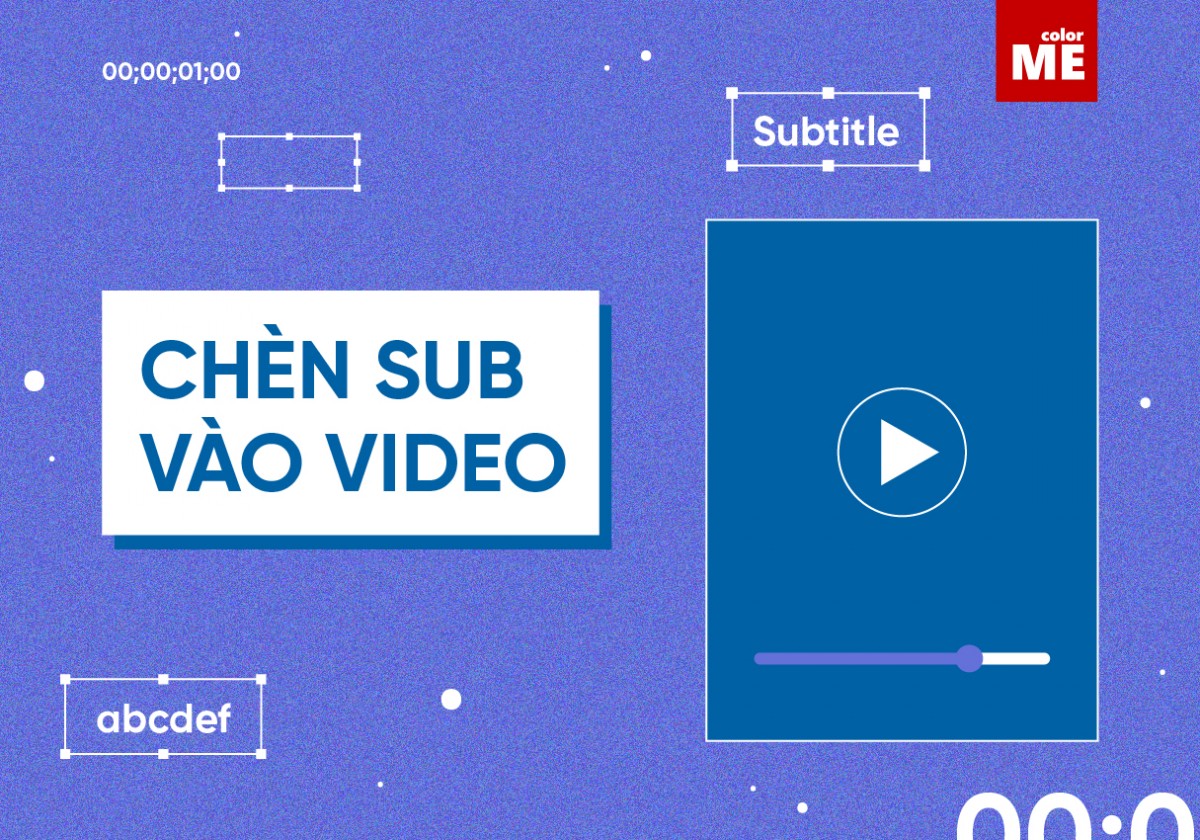
Chèn sub vào video đang là nhu cầu ngày càng trở nên phổ biến, bạn muốn làm 1 video thông tin, video ca nhạc hay phim thì đều cần thiết. Thế nhưng không phải ai cũng biết cách để chèn sub một cách dễ nhìn, gọn gàng và nhanh nhất. Vậy hãy cùng tìm hiểu về tư duy để chèn sub vào video đạt “chuẩn” trong bài viết sau nhé!
- KHỞI ĐỘNG CUỘC THI THIẾT KẾ "TẾT HY VỌNG"
- Serif và Sans-serif là gì? Giải mã những lầm tưởng về Serif và Sans-serif
- Hướng dẫn cách chèn link vào powerpoint dễ dàng
- 10 Phần mềm thiết kế Logo miễn phí
- Hướng dẫn ghép 2 Video thành 1 chỉ với 6 bước online đơn giản
- In offset là gì? Ưu điểm nổi bật của kỹ thuật in offset
I. Chèn Sub là gì? Hiểu đúng về chèn sub.
Sub ở đây là viết tắt của Subtitle (phụ đề) của video. Nhiều người sẽ hay bị nhầm lẫn với Subscribe (đăng ký) vì chúng thường đi kèm với các video trên Youtube.
Phụ đề video là phần chữ nổi trên màn hình mà người xem có thể đọc để hiểu được nội dung của video. Thông thường, các video tiếng nước ngoài sẽ được dịch rồi chèn tiếng Việt nên sẽ gọi là “Vietsub” - Phụ đề tiếng Việt. Cũng có một số trường hợp để bổ sung thông tin cho khung hình video thì sub cũng được chèn vào (ví dụ: mốc thời gian, địa điểm,...).

Vậy khi chèn những dòng chữ biểu cảm vào video thì có phải là chèn sub không? (ví dụ: Wow, Urghhh, Huh, Haha., dấu ?, dấu !!!....). Theo mình thì là có, việc chèn những biểu cảm này sẽ làm tăng sự thú vị cho video. Tuy nhiên đây là điều không bắt buộc như lời thoại nên bạn có thể tự cân nhắc dựa vào tính chất của video.
Nếu như những tấm ảnh có “Caption” - tiêu đề, thì video có “Subtitle” - phụ đề. Thực ra chúng khá tương đồng, chỉ khác là subtitle sẽ khớp với từng khung hình (frame) của video thôi. Vì thế nên khi sử dụng các phần mềm, công cụ nào ghi là Text hoặc Caption thì đó chính là công cụ chèn Sub nhé các bạn!

Để dễ theo dõi thì mình sẽ đi theo từng nhu cầu chèn sub phổ biến của phần lớn người dùng hiện nay. Nhìn chung thì khi muốn chèn sub thì các bạn thường băn khoăn một số vấn đề cụ thể như:
- phần mềm (tham khảo: phần mềm chèn sub cho video)
- Vị trí chèn sub
- Kích cỡ dòng sub
- Font chữ sub
- Hiệu ứng sub
II. Mẹo chèn sub vào video từng loại cụ thể hiệu quả cao
Nguyên tắc chung nhất khi chèn sub: nền tối thì chữ sáng và ngược lại.
Đừng bao giờ dùng dòng sub màu đỏ nếu không có viền/ bóng. Chúng chìm vào background và tạo cảm giác lạc quẻ, tức mắt.

1. Chèn sub vào video ca nhạc
- Các sản phẩm: music video (MV), video lyrics (lời bài hát), video beat Karaoke,...
- phần mềm: Aegisub, Proshow Producer, Adobe Premiere Pro,...
- Vị trí sub:
+ Đối với MV: nằm ở mép dưới video, trong khoảng 10% khung hình, căn giữa.
+ Đối với video lyrics & beat Karaoke: có thể chèn giống MV hoặc để lệch qua bên trái - phải, chiếm không quá 40% diện tích khung hình.
- Kích cỡ sub: khoảng 12-17 pt, sao cho phù hợp với vị trí đặt
- Font chữ sub: Nên chèn những font sans-serif gọn gàng để người xem tập trung hơn vào video. Trong trường hợp là video lyrics, video karaoke thì sử dụng font script (viết tay) cho đẹp, không nên dùng font serif vì dáng vẻ nghiêm túc của nó hợp với những văn bản nhiều chữ hơn.
- Màu chữ sub: nên là màu trắng. Đối với video lyrics/ karaoke thì màu hợp với background video. Nền tối thì chữ sáng, nền màu sáng thì chữ màu tối.

- Hiệu ứng sub: Hiệu ứng thường dùng nhất là Fade In/ Fade Out (hiệu ứng mờ dần hiện ra và biến đi). Riêng thì phần hiệu ứng thì mình khuyên dùng Aegisub vì phần mềm này hỗ trợ cực mạnh về hiệu ứng sub, có cả karaoke mode, hiệu ứng bay bổng...
2. Chèn sub vào video thông tin
- Các sản phẩm: bản tin, TV shows, talkshow, event, tài liệu học thuật, motion graphics...
- phần mềm: mình khuyên dùng Adobe Premiere Pro vì có thể chủ động được những hiệu ứng đồ họa xuất hiện cùng dòng sub.
- Vị trí sub: mép dưới video, trong khoảng 10% khung hình, căn giữa.
- Kích cỡ sub: khoảng 13-18pt, sao cho phù hợp với vị trí đặt
- Font sub: font sans-serif gọn gàng dễ đọc, ví dụ Helvetica, Avo, Roboto, Arial, Gilroy... Có thể dùng trạng thái Bold nếu muốn.

- Màu chữ sub: màu trắng hoặc màu đen (đi kèm các phần tử đồ họa như box, line để dễ nổi bật). Đừng bao giờ dùng màu đỏ! Có thể dùng viền chữ (stroke/ line) và bóng chữ (shadow) cho nổi bật hẳn.
- Hiệu ứng sub: người xem cần nắm bắt thông tin nhanh nên chỉ cần sử dụng Fade hoặc Pan Up/ Down, thời gian effect cần ngắn để người xem không bị sốt ruột, khó chịu khi thông tin mãi không hiện ra.
3. Chèn sub vào video giải trí
- Các sản phẩm: Video Blog, review, quảng cáo,...

(Source: Phê Phim)
- phần mềm: mình vẫn khuyên dùng Adobe Premiere Pro, đáp ứng nhu cầu từ nghiệp dư đến chuyên nghiệp.
- Vị trí sub: do tính chất của video nên bạn có thể chèn bất kỳ đâu, tuy nhiên cần chú ý:
+ Sub cần cách lề video 1 khoảng an toàn để tránh cảm giác bị cắt mất chữ
+ Đối với dòng sub dài thì cần phân cấp thông tin, có lớn có nhỏ
+ Nếu là lời thoại thì nên để trong box.

(Source: Hôm nay ăn gì?)
- Font sub: thoải mái nhưng hạn chế dùng font Script (viết tay) vì sẽ khó đọc.
- Màu chữ sub: khá thoải mái nhưng vẫn cần theo nguyên tắc là nền tối chữ sáng và ngược lại. Và đừng dùng màu đỏ nếu không có viền trắng hoặc box.
- Hiệu ứng sub: bạn có thể sử dụng hiệu ứng khá thoải mái nhưng nên đặt thời gian xuất hiện ngắn để bảo toàn tính chất vui vẻ, hài hước.
4. Chèn sub vào video phim
- Các sản phẩm: phim điện ảnh (movie), sitcom, phim truyền hình (drama series),...

- phần mềm: sub phim khá đơn giản nên nhiều phần mềm có thể đáp ứng được, ví dụ Proshow Producer, Windows Movie Maker, Aegisub nhưng Adobe Premiere Pro vẫn là sự lựa chọn hàng đầu vì có thể làm khá nhanh và chuyên nghiệp.
- Vị trí sub:
+ Đối với phim điện ảnh có 2 dải màu đen ở mép trên và dưới video, bạn có thể chèn sub ngay vào dải màu đen phía dưới.

+ Nếu không bạn có thể chèn ngay phía bên trên dải màu đen này (cách phổ biến). Căn giữa và chiếm không quá 10% khung hình.

- Font sub: hãy dùng font sans-serif nhé! Có thể để trạng thái Italic (nghiêng) đối với lời thoại.
- Màu sub: chỉ nên là 2 màu: trắng hoặc vàng. Nên dùng stroke màu đen. Các video phim có độ tương phản, bão hòa thấp để người xem đỡ bị mỏi mắt. Vì thế nên background phim tương đối tối, dễ dàng chèn text sáng.

- Hiệu ứng sub: không nên dùng hiệu ứng, chỉ cần cho sub xuất hiện đúng khung hình và lời thoại từng nhân vật là ổn rồi.
TẠM KẾT
Như vậy trên đây là một số bí quyết mình đã chia sẻ trong việc chèn sub vào video. Nắm được những điều này thì việc chèn sub nhanh, đẹp, bắt mắt sẽ không còn xa vời với bạn nữa. Nếu đang băn khoăn về việc sử dụng phần mềm thì đừng ngần ngại tham khảo khóa học Adobe Premiere Pro của ColorME nhé. Đảm bảo sau khóa học ngắn 8 buổi học thì việc chèn sub hay biên tập nói chung không thể làm khó bạn nữa đâu.
 Mạnh Hùng
Mạnh Hùng




